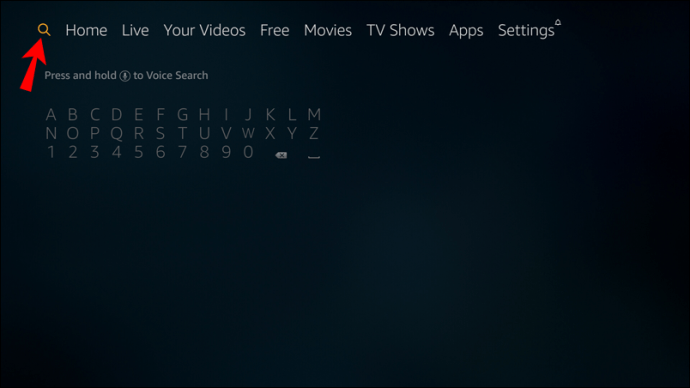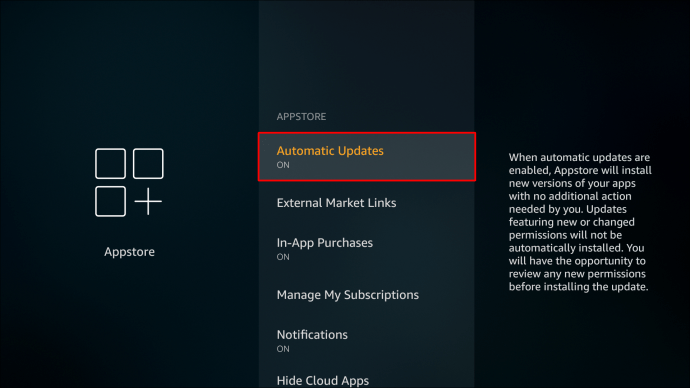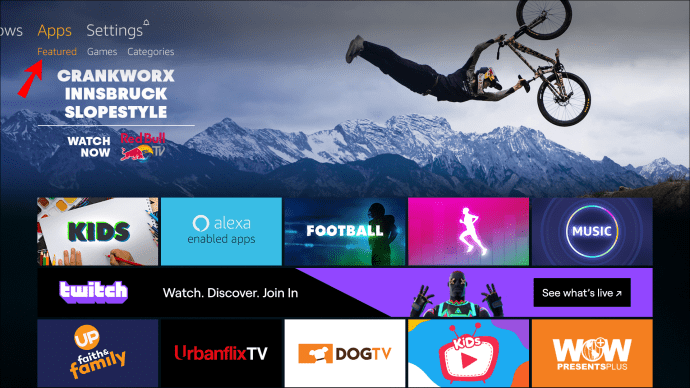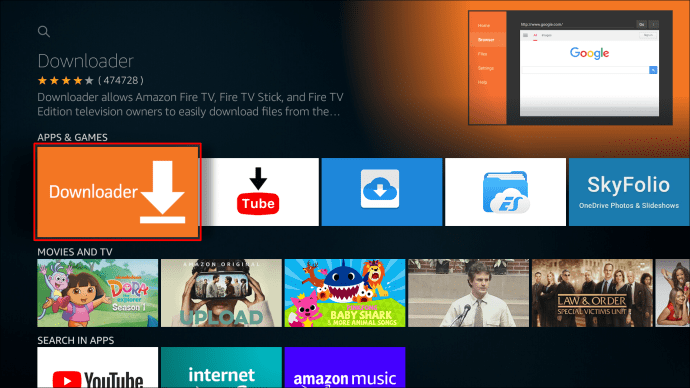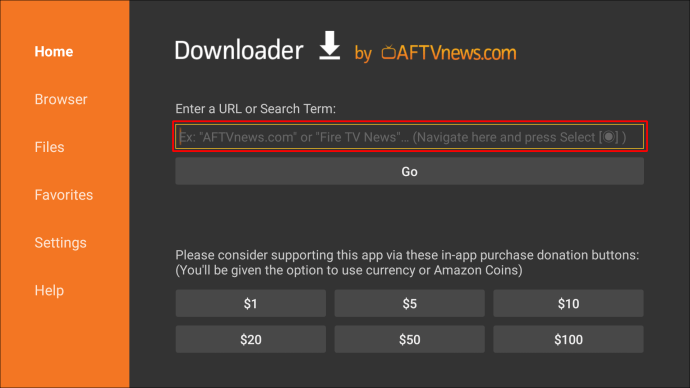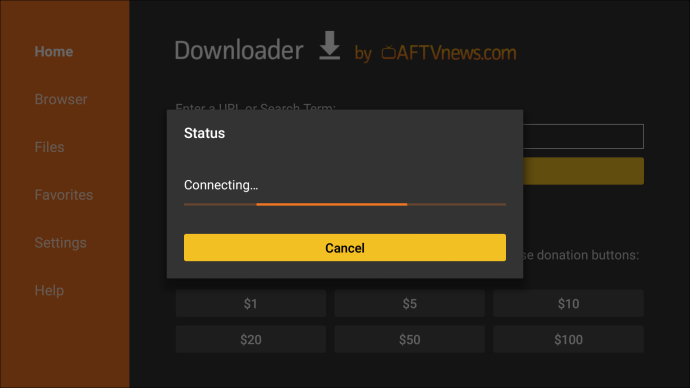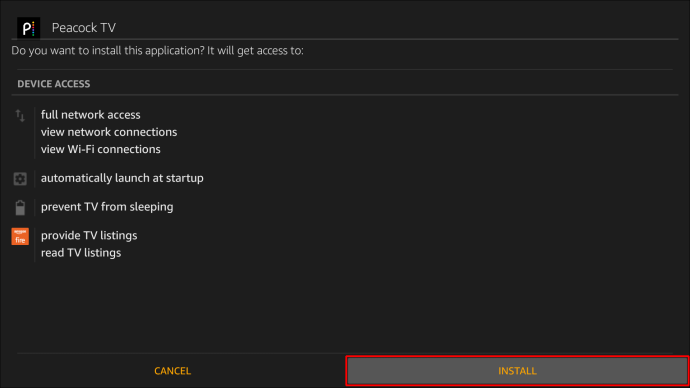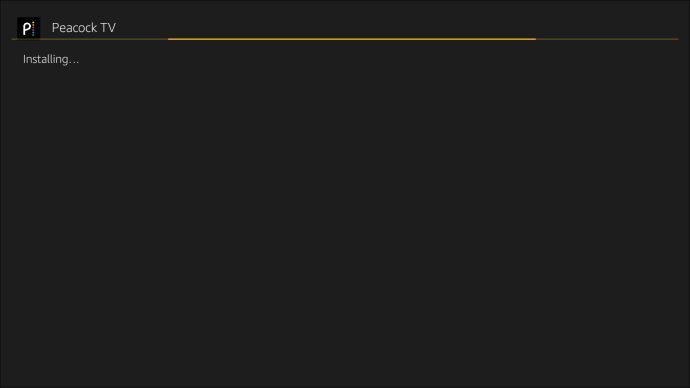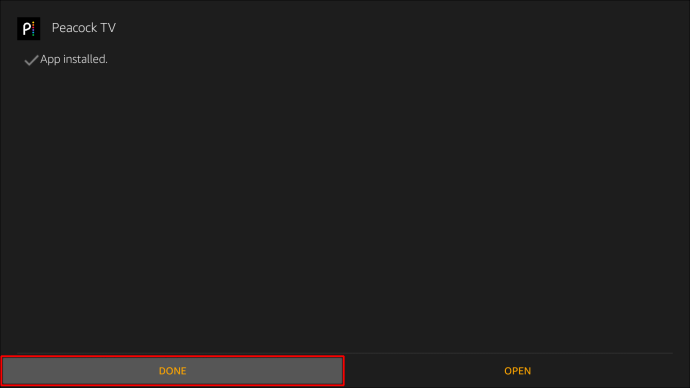Peacock TV, cu sediul în S.U.A., permite utilizatorilor să ocolească televiziunea, prin cablu și prin satelit și să primească conținut doar cu o conexiune la internet. Serviciul oferă programare originală NBC, precum și conținut sindicalizat și original.

Pe 24 iunie, a fost lansat oficial pe dispozitivele Amazon, oferind utilizatorilor acces la aplicația Peacock TV fără a fi nevoie să o încarce lateral.
În acest articol, vom aborda cum să adăugați Peacock TV pe dispozitivul dvs. Firestick. În plus, secțiunea noastră Întrebări frecvente include cum să descărcați Peacock TV dacă nu este încă disponibil în regiunea dvs. și cum să vă creșteți confidențialitatea pe Firestick.
Cum să adăugați Peacock TV la un Amazon Fire TV Stick
Pentru a adăuga Peacock TV la Amazon Firestick:
- Din ecranul de pornire Firestick, faceți clic pe „Găsiți”, apoi pe „Căutare”.
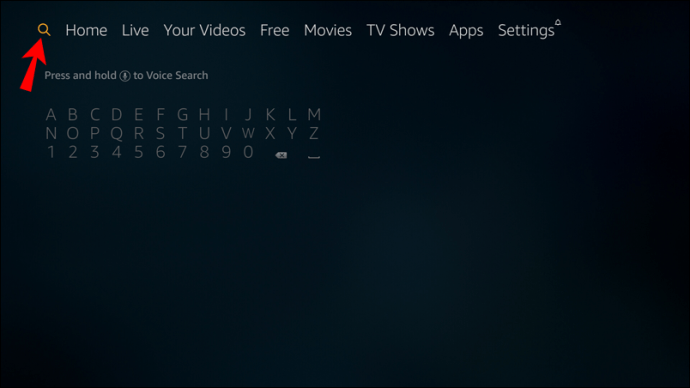
- Introduceți o căutare pentru „Peacock TV” sau utilizați opțiunea vocală prin telecomanda Firestick.

- Din lista de sugestii, faceți clic pe „Peacock TV”. Sub „Aplicații și jocuri”, poate fi necesar să derulați puțin în jos pentru a face clic pe „Peacock TV”.
- Apoi, selectați „Obțineți” sau „Descărcați”.
- Peacock TV se va descărca și instala acum.
- Odată finalizat, deschideți aplicația, apoi începeți transmiterea în flux.
Cum să actualizezi Peacock TV pe un Firestick?
Dacă aplicația dvs. Peacock TV este din Appstore, se va actualiza automat. Asigurați-vă că opțiunea „Actualizări automate” este activată în „Setări Firestick:”
- Accesați „Setări Firestick”, „Aplicații”, „Appstore”, apoi „Actualizări automate” pentru a-l activa.
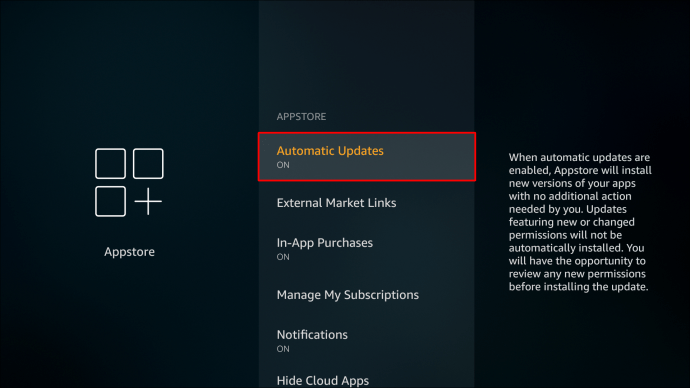
În mod implicit, ar trebui să fie pornit.
Dacă aplicația dvs. Peacock TV este încărcată lateral, veți primi un mesaj de eroare și vă va solicita o actualizare. Dezinstalați-l, apoi faceți următoarele:
- Pe telecomanda Firestick, apăsați lung tasta Acasă.

- În fereastra pop-up, selectați „Aplicații”.
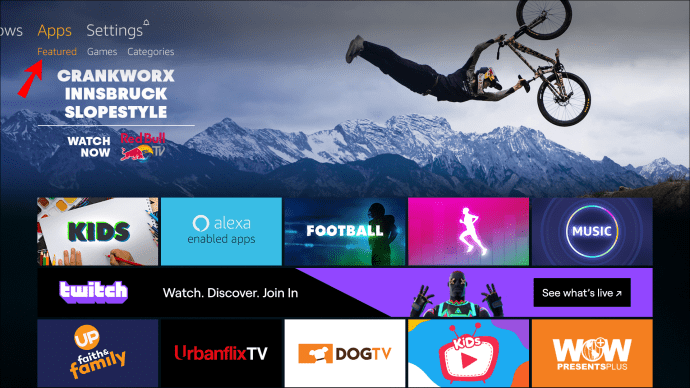
- Găsiți și deschideți aplicația „Descărcare”.
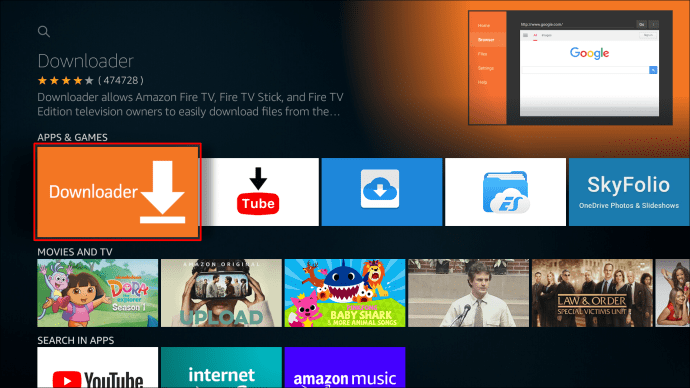
- Cu telecomanda, selectați caseta de text URL și faceți clic pe ea.
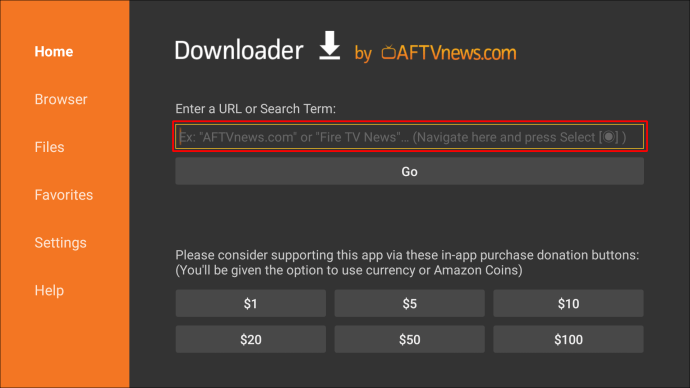
- Introdu următoarea adresă URL – „firesticktricks.com/peacock” – apoi „Go”.
- Așteptați un minut sau două până când APK-ul Peacock TV se descarcă pe Firestick-ul dvs.
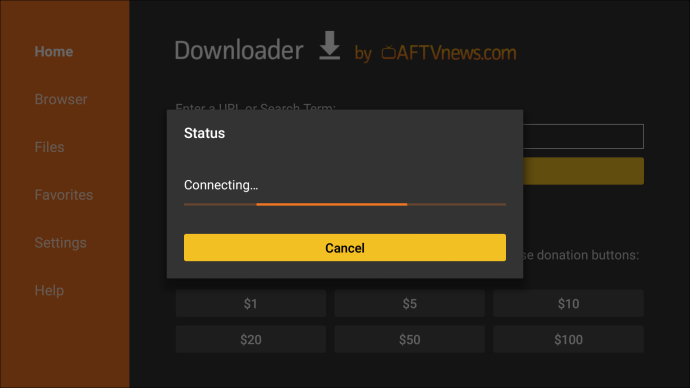
- Când vi se solicită, selectați „Instalare” în dreapta jos.
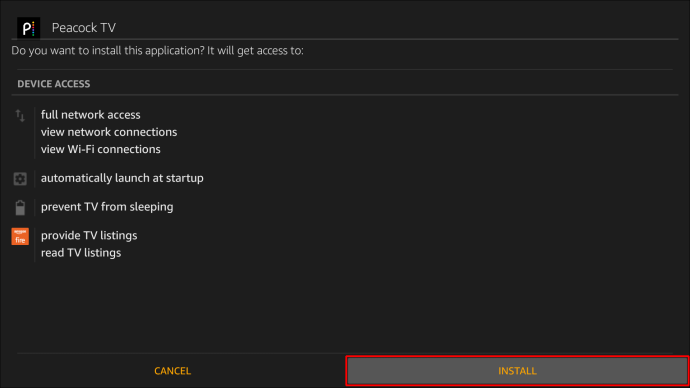
- Așteptați câteva secunde pentru instalarea Peacock TV.
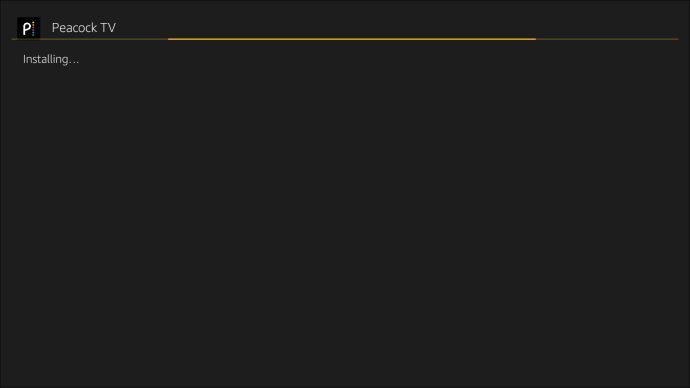
- Faceți clic pe solicitarea „Terminat”.
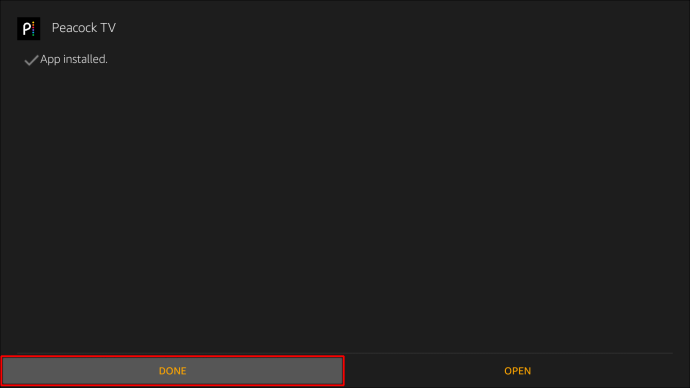
Acum aveți cea mai recentă versiune a aplicației Peacock.
Întrebări frecvente suplimentare
Cum descarc Peacock TV pe un Firestick?
Dacă aplicația Peacock TV nu este disponibilă din Magazinul Amazon din zona dvs., o puteți descărca lateral instalând aplicația „Downloader”, activând aplicații din surse necunoscute, apoi o puteți descărca pe Firestick. Iată cum:
Instalați Downloader
Downloader este aplicația oficială folosită pentru a încărca aplicații pe Firestick. Este disponibil din Magazinul Amazon.
1. Din ecranul de pornire Firestick, faceți clic pe „Găsiți”, apoi pe „Căutare”. Pentru versiunile mai vechi, faceți clic pe pictograma lupă din stânga sus pentru a deschide „Căutare”.
2. Introduceți „Descărcare”, apoi selectați-l din rezultate.
3. În fereastra următoare, selectați pictograma/titlul „Descărcător”.
4. Alegeți „Descărcați” sau „Obțineți” pentru a instala „Descărcătorul”.
Activați aplicațiile din surse necunoscute
Pentru a permite încărcarea laterală a aplicației pe Firestick, va trebui să „Activați aplicațiile din surse necunoscute:”
1. Din ecranul de pornire Firestick, în bara din mijloc, faceți clic pe pictograma Setări”.
2. Faceți clic pe „My Fire TV”.
3. Deschideți „Opțiuni pentru dezvoltatori”.
4. Selectați „Instalare aplicații necunoscute”.
5. În rezultate, selectați „Descărcător” și asigurați-vă că scrie „ON”.
„Descărcătorul” are acum permisiunea de a încărca aplicații pe Firestick.
Sideload Peacock TV pe Firestick
1. Pe telecomanda Firestick, apăsați lung tasta Acasă.
2. În fereastra pop-up, selectați „Aplicații”.
3. Găsiți și deschideți aplicația „Descărcare”. Când utilizați pentru prima dată „Descărcătorul”, veți primi câteva solicitări, închideți-le pentru a continua.
4. Cu telecomanda, selectați caseta de text.
5. Introduceți următoarea adresă – „firesticktricks.com/peacock” – apoi „Go”.
6. Așteptați un minut sau două până când APK-ul Peacock TV se descarcă pe Firestick.
7. Când vi se solicită, în dreapta jos, selectați „Instalare”.
8. Așteptați câteva secunde pentru instalarea Peacock TV.
9. Faceți clic pe promptul „Terminat”.
Peacock este gratuit pe Firestick?
Majoritatea conținutului Peacock TV este disponibil pentru streaming gratuit. Utilizatorii pot accesa conținut suplimentar, inclusiv originale, cu oricare dintre nivelurile plătite.
Obțineți cel mai tare conținut pe Firestick
Peacock TV oferă conținut original și sindicalizat de la NBC și din alte surse, furnizându-l prin aplicație direct de pe internet. Acum disponibilă oficial pe dispozitivele Amazon Firestick, aplicația Peacock TV este disponibilă în Appstore pentru a descărca și a se alătura selecției dvs.
Ai început să te uiți încă la Peacock TV – dacă da, ce părere ai despre asta până acum? Care sunt unele dintre aplicațiile tale de streaming preferate? Spuneți-ne ce părere aveți despre utilizarea Firestick în secțiunea de comentarii de mai jos.